ども、こんにちは!いろはです。
今回は「What’s New Generator」というプラグインをご紹介いたします。
Contents
目次
- 1.What’s New Generatorとは?
- 2.What’s New Generatorのダウンロード
- 3.What’s New Generatorの使い方
- 3-1.タイトルとタイトルのタグを設定する
- 3-2.表示するコンテンツの設定
- 3-3.特定のカテゴリーのみ表示する
- 3-4.表示する順序と件数の設定
- 3-5.新着記事の設定
- 3-6.ショートコードを埋め込む
- 4.カスタム投稿の内容を表示させる
1.What’s New Generatorとは?
What’s New Generatorは、投稿、固定ページ、ウィジェットに新着情報を表示するプラグインです。
新着情報の日付、タイトルは自動的に表示されます。また、タイトルをクリックすると該当のページが開きます。
2.What’s New Generatorのダウンロード
公式サイトからWhat’s New Generatorをダウンロードしてインストール・有効化します。
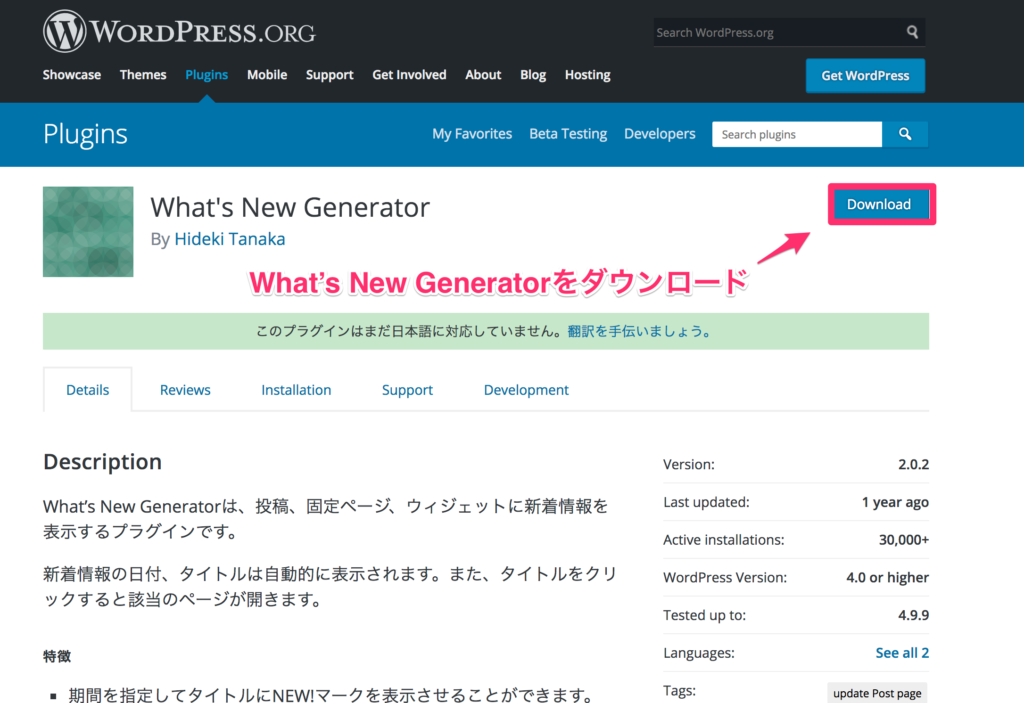

3.What’s New Generatorの使い方
インストールすると管理画面メニューの設定に「What’s New 設定」という項目が追加されますのでクリックします。
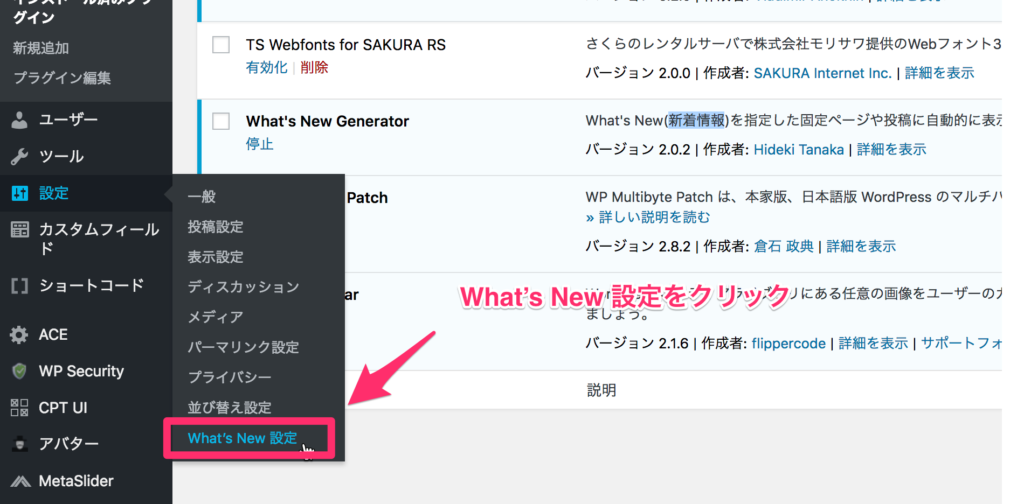
3-1.タイトルとタイトルのタグを設定する
デフォルトでは「新着記事」・「h1」になっておりますのでお好みで設定します。
タイトル未入力で非表示にも設定できます。

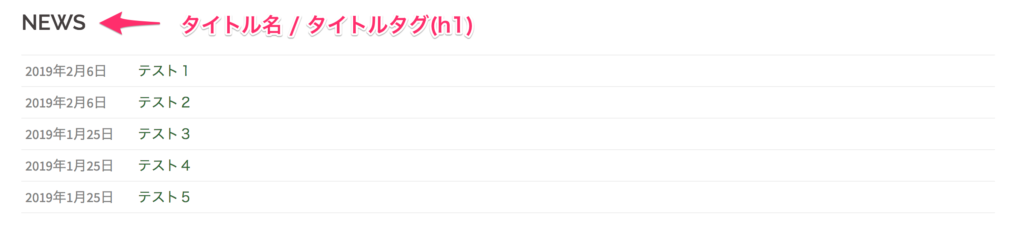
3-2.表示するコンテンツの設定
新着記事に表示するコンテンツを指定します。
デフォルトは投稿ページのみですが投稿+固定のように混在させることもできます。

3-3.特定のカテゴリーのみ表示する
投稿ページの特定のカテゴリーページのみ表示する場合はカテゴリーのスラッグを指定します。
複数のカテゴリーを載せる場合は、カンマ(,)で区切って指定します。

スラッグは投稿メニューのカテゴリーページより確認できます
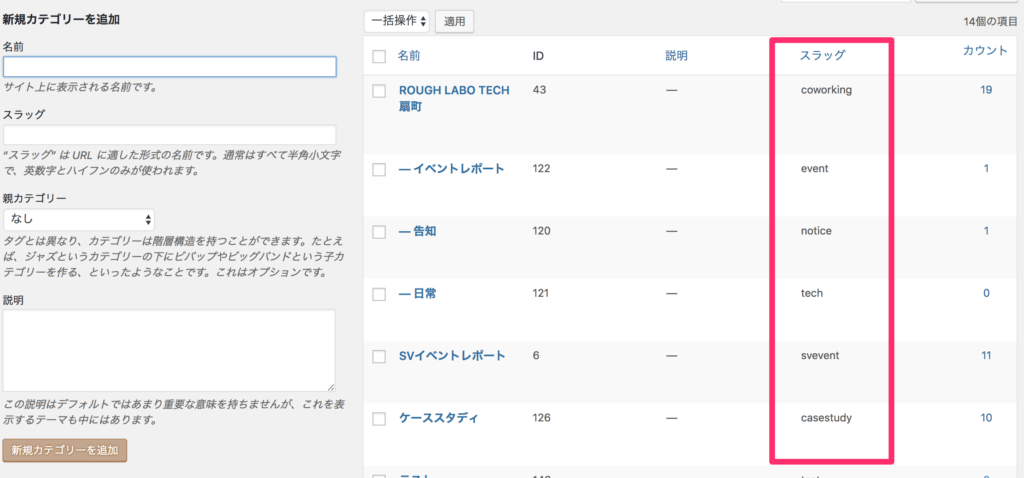
3-4.表示する順序と件数の設定
デフォルトは公開日順にソートしますが、お好みで更新順に変更してください。
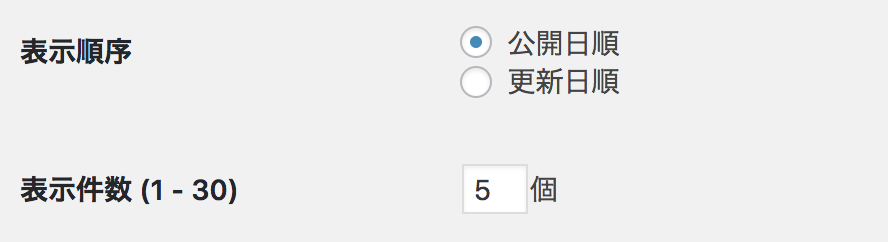
3-5.新着記事の設定
投稿されてn日間「NEW」という表示するか設定を行います。
一番上の記事にNEWを表示させる場合は「最新記事にNEW!マークをつける」にチェックします
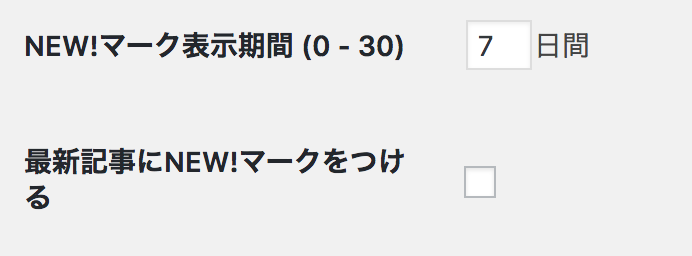
全て設定できたら「内容を保存」をクリックします。
3-6.ショートコードを埋め込む
ショートコードをコピーし、
What’s Newを表示する固定ページや投稿の本文内に貼り付けてください。
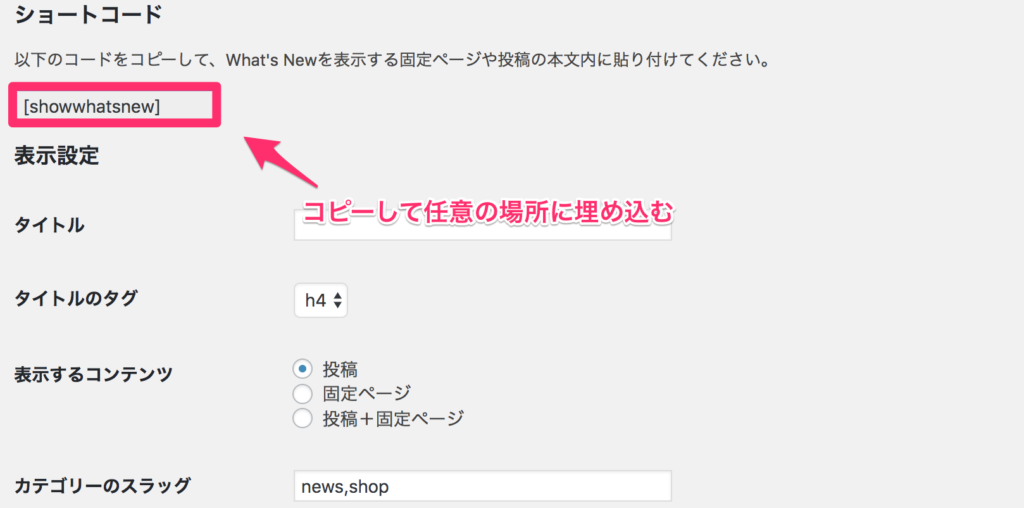
4.カスタム投稿の内容を表示させる
CPT UIなどのカスタム投稿を作成した場合の掲載方法を解説いたします。
管理画面の「プラグイン」メニューから「プラグイン編集」をクリックします
右上の「編集するプラグインを選択」から「What’s New Generator」を選択し「選択」をクリックします。
111行目あたりにある$condition[‘post_type’] = ‘post’;を
$condition[‘post_type’] = array(‘post’,’カスタム投稿名’);に
変更します。
|
1 2 3 4 5 6 7 8 9 10 11 12 13 14 15 16 17 18 19 20 21 22 23 24 25 26 27 28 29 30 31 |
class WhatsNewInfo{ var $title; var $items = array(); public function __construct(){ $options = WNG::get_option(); $this->title = esc_html( $options['wng_title'] ); $this->title_tag = $options['wng_title_tag']; $condition = array(); if ( $options['wng_content_type'] == '投稿'){ $condition['post_type'] = array('post','カスタム投稿名'); }else if ( $options['wng_content_type'] == '固定ページ' ){ $condition['post_type'] = 'page'; }else{ $condition['post_type'] = array('page', 'post'); } $condition['numberposts'] = $options['wng_number']; $condition['order'] = 'desc'; $condition['orderby'] = $options['wng_orderby'] == '公開日順' ? 'post_date' : 'modified'; $condition['category_name'] = $options['wng_category_name']; $posts = get_posts( $condition ); if ( !is_array($posts) ){ return; } foreach($posts as $post){ $this->items[] = new WhatsNewItem($post); } } } |
postのみのところをarray()で囲み、
後ろにカスタム投稿タイプ名を追加するだけOKです!
プラグインをアップデートした際に再度変更を行う必要があります!
いかがでしたでしょうか?
設定画面も日本語で、
プレビュー画面もついているのでとても簡単に設定できるかと思います!
それではお疲れ様でした!ノシ